文章詳情頁
Word文檔設置首字下沉的方法步驟
瀏覽:132日期:2022-09-12 08:28:12
Word作為常用的辦公軟件,我們常常用它來處理一些資料,而有的時候,為了文檔的美觀和突出重點,我們需要對文檔中某一段的首字進行一個下沉處理。那么,怎樣才能使Word文檔的首字下沉呢?接下來為大家介紹一下Word文檔設置首字下沉的方法步驟。
方法/步驟如下:
1、在Word文檔中先選擇要下沉的首字,如圖所示:
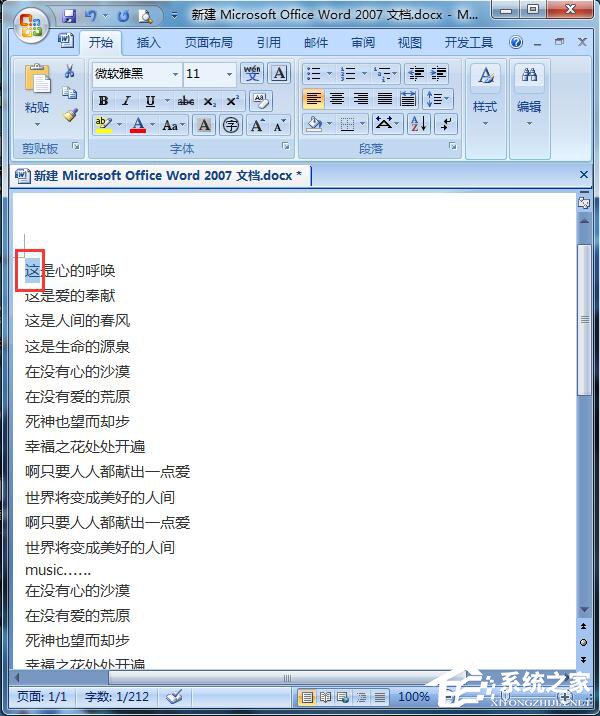
2、選好之后,在菜單欄中點擊【插入】,如圖所示:
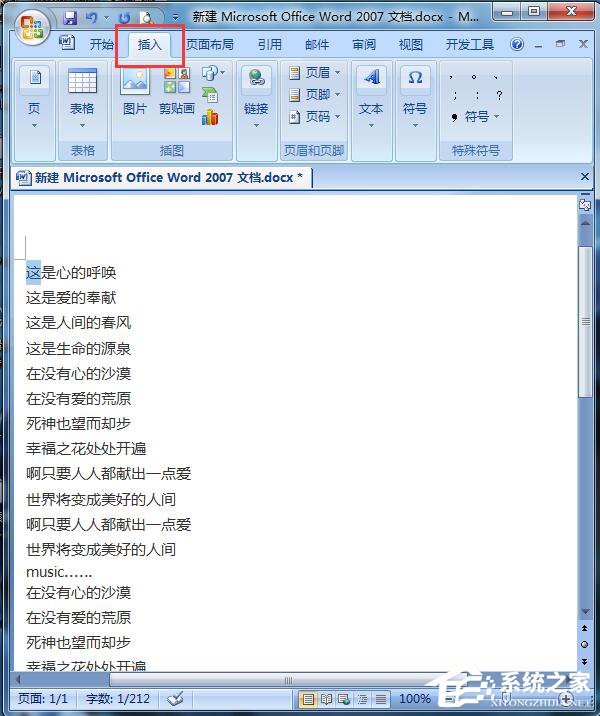
3、在菜單欄【插入】下拉欄中點擊【首字下沉】,如圖所示:
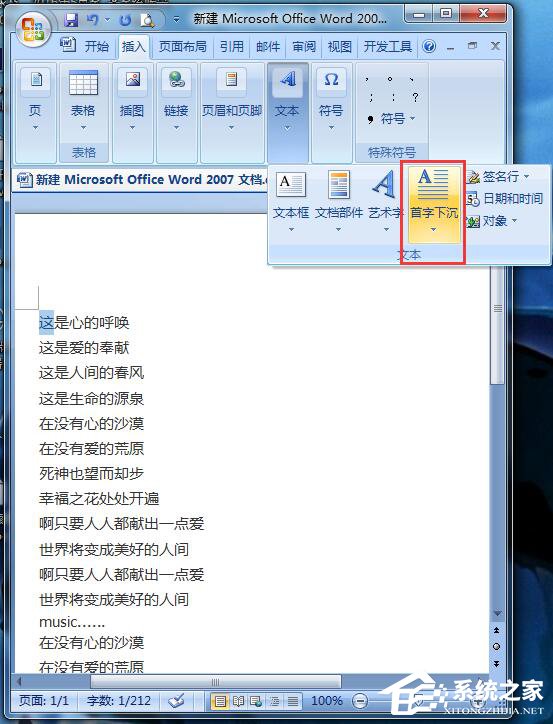
4、在【首字下沉】下拉欄中點擊【首字下沉選項】,如圖所示:
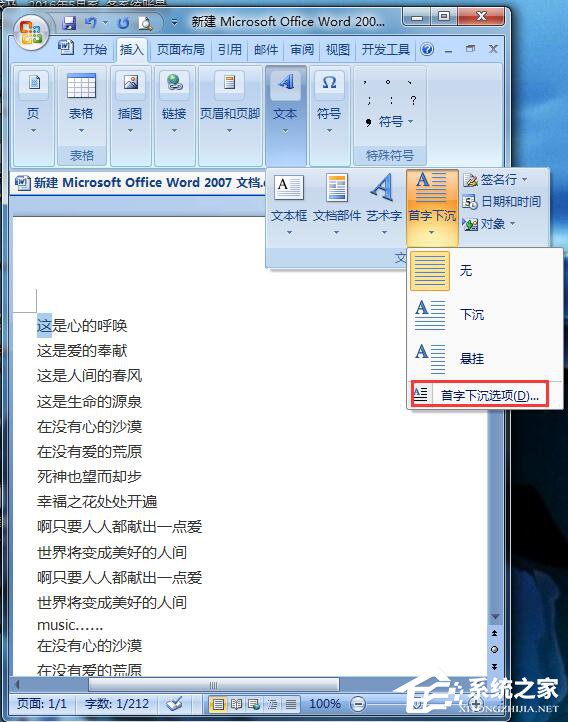
5、隨即彈出【首字下沉】對話框,在【位置】下方選擇【下沉】,在【選項】的【下沉行數】中輸入要下沉的行數,如圖所示:
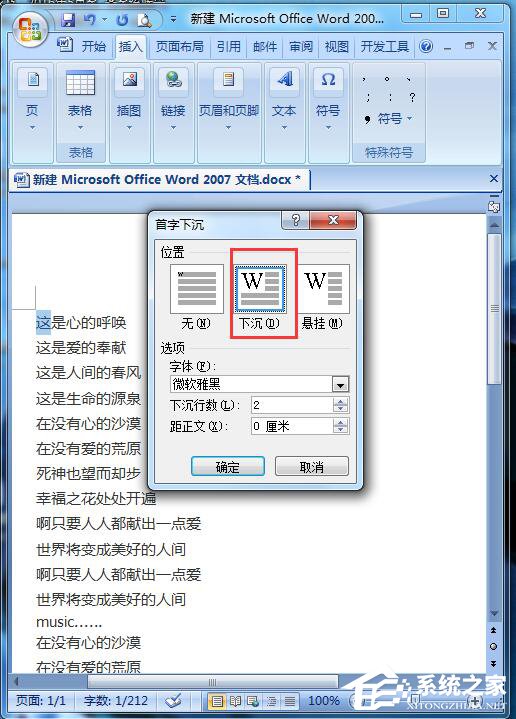
6、設置完后點擊確定,首字下沉的結果就出來了,如圖所示:
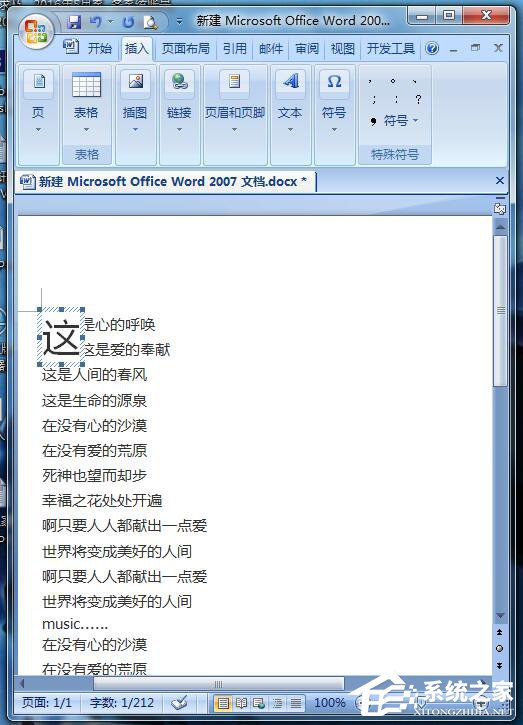
Word文檔設置首字下沉的方法步驟就給各位詳細介紹到這里了。Word文檔是我們天天都有用到的辦公軟件,你在使用Word文檔時,不知道怎么設置Word文檔的首字下沉的可以試一下上述的方法啊!
標簽:
word
相關文章:
排行榜

 網公網安備
網公網安備